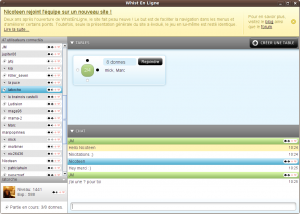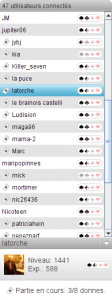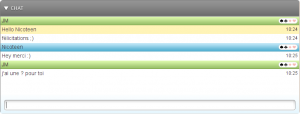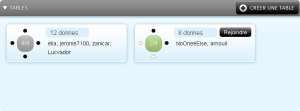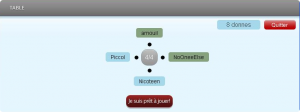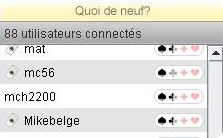Débuter sur le site
Voici la fenêtre principale de WhistEnLigne qui s’affiche lorsque vous vous connectez au jeu.
La fenêtre est composée de quatre parties distinctes :
- La liste des joueurs
- Le chat
- Les tables
- Les dernières nouvelles
La liste des joueurs
Tous les joueurs présents sur le site y sont répertoriés par ordre alphabétique. Lorsque vous cliquez sur l’un des pseudos, une fenêtre informative s’affiche en bas de la liste. Elle vous permet de connaitre l’avatar, le niveau et l’expérience du joueur. Le cas échéant, elle indique également le nombre de donnes jouées par ce joueur sur le nombre de donnes prévues à sa table (un joueur en table est indiqué par une carte placé devant son pseudo).Le nombre de joueurs connectés est indiqué en haut de la liste. Si vous apercevez un pseudo grisé ou barré, référez-vous à l’article lié au blocage des joueurs.
Le chat
Il vous permet de communiquer avec les joueurs présents sur le site. Seuls les joueurs qui ne sont pas en table, sur une table incomplète ou sur une table non validée peuvent vous lire. Pour écrire un message, il vous suffit de cliquer dans la zone de texte et de taper votre message. Si vous désirez attirer l’attention d’un joueur en particulier, écrivez simplement son pseudo dans votre texte. Vous émettrez alors un avertissement sonore que seul le joueur en question entendra (dans le cas où il a activé le son de son ordinateur…). Et pour ce joueur uniquement, le message sera également surligné en jaune.
Le printscreen qui sert d’exemple provient de la fenêtre de jeu de Nicoteen. Son pseudo est donc dans un cadre bleu tandis qu’il voit les autres joueurs dans un cadre vert. Ici, JM s’adresse à Nicoteen. Il a bien indiqué son pseudo dans le message de telle sorte que Nicoteen a été prévenu par un avertissement sonore et voit le message surligné en jaune. Attention, si vous faites une faute en écrivant le pseudo, il ne se passera rien !
Pour écrire rapidement les pseudos des joueurs et éviter de faire des fautes, il existe une solution : indiquer les premières lettres du pseudo et appuyez sur la touche « tab ». Par exemple, pour écrire rapidement Nicoteen sans coquille, vous pouvez écrire « nic » et appuyez sur « tab ». Le pseudo apparait sans faute dans votre message ! Il n’est pas nécessaire de faire une distinction entre minuscules et majuscules. Attention néanmoins aux joueurs dont les pseudos commencent par les mêmes lettres. Si vous souhaitez avertir Nicoteen alors que dans la salle, il y a aussi un Nicolas05 et un nicolasboz, vous devez impérativement indiquez les cinq premières lettres de son pseudo avant d’appuyer sur « tab », puisque la lettre « t » est la première lettre qui distingue Nicoteen des autres Nico. Bien entendu, si Nicoteen est le seul joueur de la salle à commencer par la lettre « n », il vous suffira de taper « n » et puis directement la touche « tab ».
Si vous souhaitez réduire la fenêtre de chat, cliquez simplement sur la barre de titre « chat ». Pour la réintégrer à la fenêtre principale, cliquer à nouveau dessus.
Les tables
Cette fenêtre vous permet de créer une table ou de rejoindre une table existante. Pour créer une table, cliquez sur le bouton Créer une table situé en haut à droite. Vous avez ensuite la possibilité de choisir une table libre ou cotée (8-12-16 ou 24 donnes). Une table libre n’influence en rien votre niveau. Vous jouez librement autant de donnes que vous le désirez. Une table cotée permet d’évoluer dans le classement de Whistenligne. Vous devez impérativement terminer la table en jouant le nombre de donnes prévues. Si vous quittez la partie avant la fin, vous serez pénalisé.
Pour rejoindre une table, cliquez sur le bouton Rejoindre situé sur la table que vous convoitez. Le nombre de donnes qui sera joué est indiqué sur celle-ci.
Une table incomplète est de couleur verte, vous pouvez donc la rejoindre. Par contre, une table grise est complète et en attente de validation des joueurs. Il n’est plus possible de la rejoindre. Lorsque vous êtes sur une table incomplète, vous devez attendre l’arrivée d’autres joueurs pour lancer la partie. Néanmoins, vous pouvez quitter la table à tout moment sans pénalité. Dès que votre table est complète, vous êtes prévenu par un avertissement sonore.
Nicoteen a rejoint une table de 8 donnes. La table est maintenant complète. Il doit à présent confirmer sa présence en cliquant sur le bouton rouge Je suis prêt à jouer !. S’il ne souhaite pas jouer cette table pour une raison ou pour une autre, il peut la quitter sans pénalité en cliquant sur le bouton Quitter en haut à droite. Les joueurs qui ont déjà confirmé leur présence sont surlignés en vert. Dans cet exemple, NoOneeElse et arnouil sont prêt à jouer. Il reste à attendre la confirmation de Piccol et de Nicoteen pour jouer la partie.
Si vous souhaitez réduire la fenêtre « Tables », cliquez simplement sur la barre de titre « Tables ». Pour la réintégrer à la fenêtre principale, cliquer à nouveau dessus.
Les dernières nouvelles
Dans cet encadré jaune, vous pouvez voir le dernier sujet posté par les administrateurs sur leur blog et vous tenir informé du développement, des améliorations ou des modifications de Whistenligne. En cliquant sur lire la suite…, vous serez redirigé vers le blog en question. Vous avez également la possibilité de visiter le forum en cliquant sur le lien forum situé à droite.
Si vous souhaitez réduire cet encadré, cliquez sur la croix jaune sur la droite. Pour le réintégrer à la fenêtre principale, cliquez sur l’onglet « Quoi de neuf ? » apparu au-dessus de la liste des joueurs présents.